Kiedy przydaje się możliwość przesłania obrazu z telefonu na ekran TV? W co najmniej kilku sytuacjach. Poniżej kilka przykładowych:
- Jeśli chcemy udostępnić zapisane w pamięci telefonu multimedia. Mogą to być dowolne materiały – zdjęcia lub filmy. Zaprezentowanie ich na ekranie dużego telewizora z pewnością zrobi większe wrażenie na odbiorcach niż pokazywanie im samego tylko ekranu telefonu.
- Gdy posiadamy w telefonie aplikację streamingową z dostępem do filmów i seriali, a jesteśmy w np. na wyjeździe u rodziny. Zamiast wykupować tam nowy abonament, wystarczy rzutować na telewizor zawartość smartfona.
- Kiedy mamy małe dzieci, chociażby w celu monitoringu. Możemy ustawić swój smartfon jako kamerę w pokoju dziecka, a obraz rzutować na ekran w sąsiednim pokoju. Możemy wówczas spokojnie nadzorować to, co dzieje się w pokoju dziecinnym bez wchodzenia tam co chwilę.
Sposoby rzutowania ekranu smartfona na telewizor
Skutecznych sposobów przesyłania wizji i fonii z telefonu komórkowego na ekran telewizora (i nie tylko) jest co najmniej kilka. Niektóre są łatwiejsze od innych, część wymaga posiadania dodatkowych urządzeń i okablowania, jeszcze inne obecności nadajników sieci Wi-Fi w obu łączonych urządzeniach.
Wi-Fi Direct
Teoretycznie najprostsze jest użycie systemu Wi-Fi, Wi-Fi Direct lub nadajnika Bluetooth. Polega to na bezpośrednim przesłaniu obrazu z urządzenia mobilnego prosto na telewizor, bez użycia żadnych dodatkowych kabli. By nawiązać takie połączenie między telewizorem a np. smartfonem, muszą być wypełnione pewne warunki – spełniają je wyłącznie telewizory z funkcją smart (czyli w zasadzie większość nowych i kilkuletnich odbiorników).
Przykładowo – jeśli chcemy wysłać na ekran TV zdjęcie ze smartfona, musimy w galerii telefonu znaleźć to zdjęcie, i w jego opcjach odszukać funkcję udostępniania. W różnych modelach telefonów może to mieć różne nazwy lub być oznaczone graficznie. W telefonach Xiaomi ma to postać ikonki: paczki, z której wychodzi strzałka w górę (w telefonach Samsung jest to ikonka strzałki skierowanej w prawo, wpisana w koło z dwiema "wstążkami"). Po kliknięciu tę ikonę mamy możliwość wyboru urządzenia, do którego chcemy wysłać zdjęcie. Na ekranie będą się pojawiać szczegółowe instrukcje, jak i co robić.
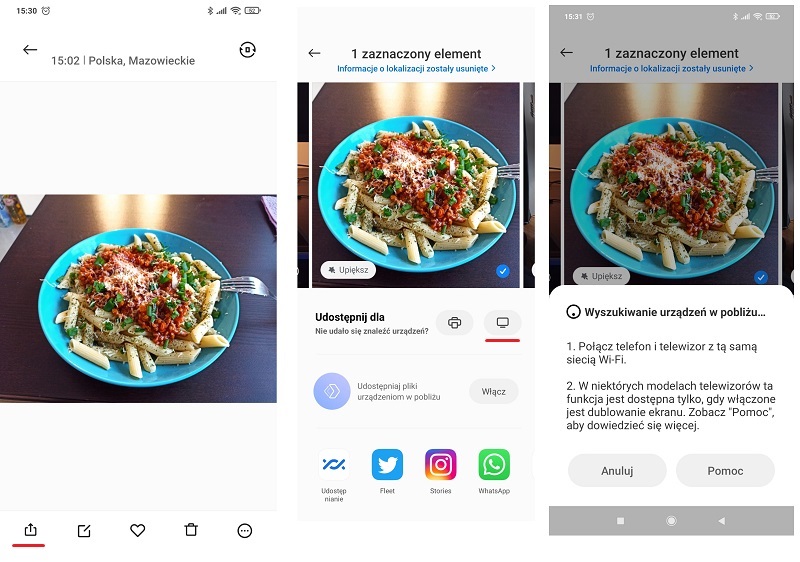
Rzutowanie zdjęcia z galerii na TV - telefon Xiaomi
Jeśli natomiast chcemy nawiązać połączenie „na dłużej”, należy w menu telefonu znaleźć odpowiednią pozycję – na przykład w Samsungach jest to ikona „Smart View”, a w telefonach Xiaomi nazwano to „Projekcja”. Niestety nazwy będą różne w zależności od producenta, sprawia to, że zwłaszcza mniej doświadczonym użytkownikom na początku może być trudniej się w tym połapać. Jeśli w menu nie znajdziemy takiej funkcji, można skorzystać z zewnętrznej aplikacji, jedną z ciekawszych będzie Miracast, którą można bezpłatnie ściągnąć ze sklepu Google. Aplikacja ta ma wbudowany samouczek, który szczegółowo wyjaśnia, jak i co należy robić.
Na ogół w naszych urządzeniach możemy się spotkać z nazwami typu AirPlay, EShare, Miracast, SmartView, Google Cast, Screen Mirroring, ScreenShare lub SmartShare, Projekcja, Klonowanie ekranu, Prześlij ekran itp.
Większość z tego typu rozwiązań o partych o sieć Wi-Fi ma też taki bonus, że działa w obie strony, można z ich pomocą, w razie potrzeby rzutować ekran TV na smartfona. W momencie próby połączenia smartfona z TV, odbiornik powinien zacząć przeprowadzać użytkownika przez cały proces, co ułatwia ostateczną konfigurację.
Niektóre z dostępnych rozwiązań umożliwiają nie tylko rzutowanie multimediów, ale też, chociażby sterowanie telewizorem za pomocą smartfona lub innego urządzenia mobilnego.
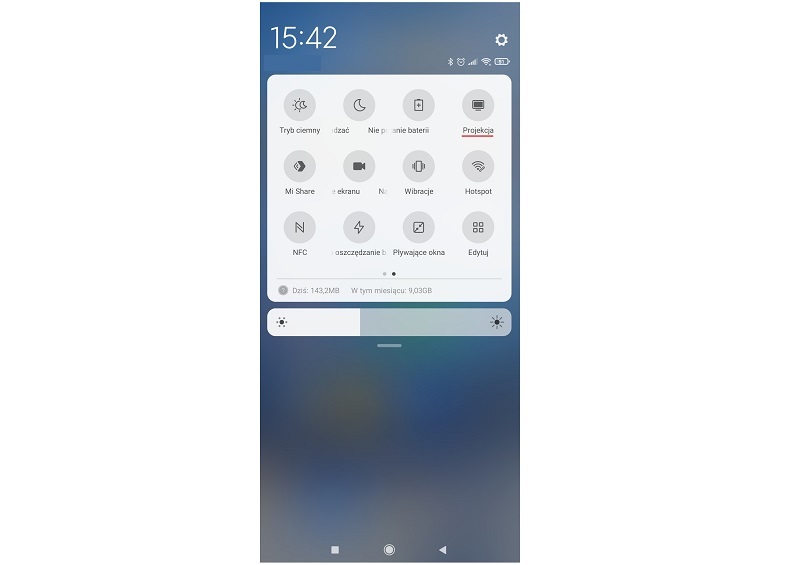
Opcja w menu telefonu, która pozwala na rzutowanie obrazu ekranu do innego urządzenia
Kabel HDMI
Kiedyś najbardziej powszechne rozwiązanie, dziś ustępuje transmisjom bezprzewodowym, czasem jednak nadal sprawdza się lepiej. By z niego skorzystać, musimy mieć smartfona albo z wyjściem HDMI (co obecnie jest już rzadkością, w przeszłości bywały takie modele, np. Sony Xperia S) albo z wyjściem micro USB/USB C ze wsparciem protokołu MHL, czyli Mobile High-Definition Link, co możemy sprawdzić w dokumentacji urządzenia.
Potrzebny będzie też oczywiście odpowiedni kabel HDMI oraz przejściówka Smartfon – HDMI (czyli micro USB/USB-C – HDMI). Takie przejściówki można kupić w sklepach internetowych już za kilkadziesiąt złotych.
Z pomocą połączonego przewodu i przejściówki, po podłączeniu kabla wystarczy w ustawieniach telewizora zmienić źródło sygnału (większość modeli zapyta zresztą o to sama) i można – bez większych konfiguracji - cieszyć się zawartością smartfona na dużym ekranie.
Takie połączenie ma jednak jedną sporą wadę – jako że generowanie obrazu przez kabel zużywa zasoby smartfona, możemy – zwłaszcza w przypadku starszych urządzeń zaobserwować zjawisko spowolnienia ich działania. Nasila się ono zwłaszcza w trakcie wyświetlania ekranie TV gier wideo z urządzenia mobilnego.
Jeśli zamierzamy pozostawiać telefon podłączony do ekranu TV przez dłuższy czas, warto zastanowić się nad zakupem przejściówki USB – HDMI wyposażonej w dodatkowe gniazdko zasilania. Można wówczas podpiąć tam ładowarkę smartfona, co uchroni nas przed koniecznością rozłączania całego zestawu na czas doładowywania akumulatora telefonu.

Adapter micro USB - HDMI z możliwością podłączenia ładowarki. Cena ok. 60 zł
Przystawka/adapter TV
Sposobem, który umożliwia rzutowanie ekranu smartfona na TV, jest także wykorzystanie adapterów HDMI typu Air Play/Miracast lub przystawek telewizyjnych, np. Apple TV lub Google Chromecast. Działa to w ten sposób, że taki adapter/przystawka jest na stałe podłączony do TV, za pomocą kabla HDMI, co pozwala łączyć się z tym odbiornikiem (za ich pośrednictwem) bezprzewodowo. Przystawki typu Apple TV i Chromecast zapewniają jeszcze dodatkowe funkcje smart. Sprawdza się to zwłaszcza w sytuacji, gdy TV nie ma Wi-Fi oraz funkcji „inteligentnych”.
Konfiguracja wygląda podobnie jak przy Wi-Fi Direct, jednak w tym przypadku nie łączymy się bezpośrednio z telewizorem, a właśnie z przystawką, która pokieruje nas co dalej robić. Może tu wystąpić konieczność zainstalowania na smartfonie – w zależności od jego typu - dodatkowej aplikacji.
Zaletą bezprzewodowych adapterów HDMI jest ich duża kompatybilność. Można się z ich pomocą łączyć z urządzeniami zarówno z Androidem, jak i iOS, a także z komputerami Mac oraz PC.

Bezprzewodowy adapter HDMI. Cena ok. 80 zł
Tomasz Sławiński

KOMENTARZE (0) SKOMENTUJ ZOBACZ WSZYSTKIE